디지털 시대, 소중한 사진, 영상, 문서 등의 데이터가 넘쳐나면서 효율적인 관리와 안전한 보관의 중요성이 더욱 커지고 있습니다.
특히 가족 구성원 간의 파일 공유, 여러 기기에서의 편리한 접근, 그리고 예상치 못한 데이터 손실로부터의 안전한 백업은 더 이상 전문가의 영역이 아닌, 일반 사용자에게도 필수적인 요구사항이 되었습니다.
이러한 고민을 해결해 줄 수 있는 강력한 솔루션이 바로 NAS (Network Attached Storage), 네트워크 저장 장치입니다. 하지만 NAS 구축은 어렵고 복잡하다는 선입견 때문에 망설이는 초보 사용자분들이 많으실 텐데요.
걱정하지 마세요! 이 글에서는 NAS 구축의 기초부터 파일 공유 설정, 자동 백업 구성, 그리고 NAS를 더욱 스마트하게 활용할 수 있는 다양한 팁까지 초보자의 눈높이에 맞춰 상세하게 안내해 드립니다.
NAS를 처음 접하는 분들도 쉽게 따라 할 수 있도록 용어 설명부터 단계별 설정 방법까지 꼼꼼하게 준비했으니, 지금 바로 NAS 구축의 첫걸음을 떼어보세요!
1. NAS란 무엇일까요? 초보자를 위한 핵심 개념 이해

NAS (Network Attached Storage)는 네트워크에 연결되어 여러 장치에서 동시에 접근할 수 있는 저장 장치입니다. 마치 개인용 클라우드 서버와 같은 역할을 수행하며, 다음과 같은 핵심적인 장점을 제공합니다.
- 중앙 집중식 데이터 관리: 가족 구성원의 사진, 영상, 문서 등 모든 데이터를 한 곳에 저장하고 관리할 수 있습니다.
- 간편한 파일 공유: 네트워크를 통해 연결된 PC, 스마트폰, 태블릿 등 다양한 기기에서 편리하게 파일에 접근하고 공유할 수 있습니다.
- 강력한 데이터 백업: 중요한 데이터를 NAS에 자동으로 백업하여 하드웨어 고장, 랜섬웨어 등 예상치 못한 데이터 손실로부터 안전하게 보호할 수 있습니다.
- 다양한 부가 기능: 제조사 및 모델에 따라 미디어 스트리밍, 개인 웹 서버 구축, CCTV 저장소 등 다양한 부가 기능을 활용할 수 있습니다.
- 확장성: 저장 용량 확장이 용이하여 데이터 증가에 유연하게 대처할 수 있습니다.
NAS는 단순히 외장 하드를 네트워크에 연결한 것과는 근본적으로 다릅니다. 자체적인 운영체제와 프로세서를 갖추고 있어 독립적인 서버처럼 작동하며, 다양한 네트워크 기능과 사용자 관리 기능을 제공합니다.
2. NAS 구축 전 준비 단계 (초보자를 위한 친절한 안내)
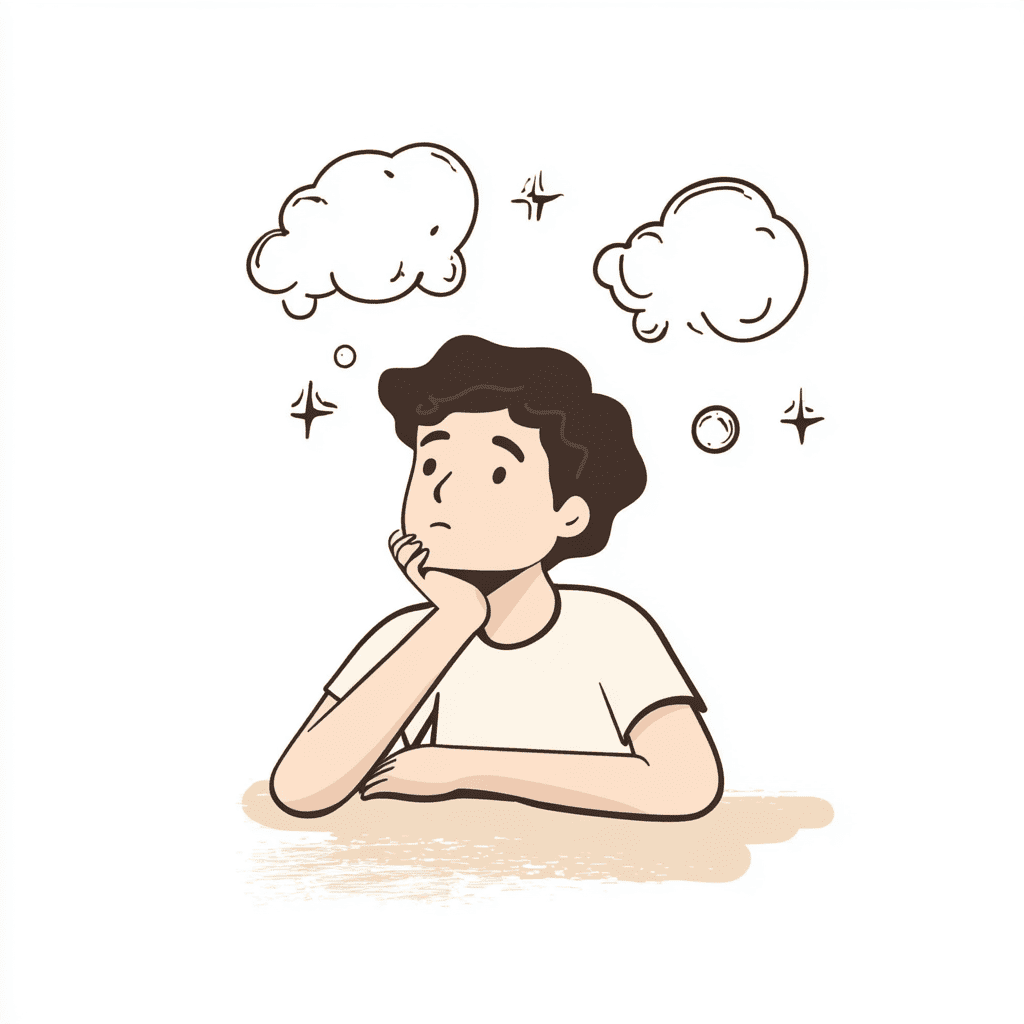
NAS 구축을 시작하기 전에 몇 가지 준비 단계를 거쳐야 시행착오를 줄이고 효율적인 시스템 구축이 가능합니다.
2.1. NAS 선택:
- 용도 및 예산 고려: 파일 공유, 백업, 미디어 스트리밍 등 NAS의 주요 사용 목적과 예산을 먼저 결정해야 합니다.
- 베이(Bay) 개수: 저장 용량 확장 가능성을 고려하여 베이 개수를 선택합니다. 초보자는 2베이 또는 4베이 모델부터 시작하는 것이 일반적입니다. (베이는 하드디스크를 장착할 수 있는 슬롯 개수를 의미합니다.)
- 성능: CPU, RAM 등의 성능은 데이터 처리 속도 및 동시 사용자 접속 수에 영향을 미칩니다. 개인용 또는 소규모 가정용이라면 보급형 모델로도 충분합니다.
- 주요 기능: 제조사별로 제공하는 파일 공유 프로토콜 (SMB, AFP, NFS), 백업 기능, 미디어 서버 기능, 모바일 앱 지원 등을 확인합니다.
- 인터페이스: 사용자 인터페이스가 직관적이고 사용하기 쉬운지 확인합니다. 초보자에게는 한글 지원 및 쉬운 설정 마법사를 제공하는 제품이 유리합니다.
- 인기 브랜드: Synology, QNAP 등이 초보자에게 친숙하고 다양한 정보와 커뮤니티 지원을 받을 수 있습니다.
2.2. 하드디스크 선택:
- 용량: 저장할 데이터 양을 고려하여 충분한 용량의 하드디스크를 선택합니다. 초기에는 4TB 또는 8TB 용량부터 시작하는 것을 고려해 볼 수 있습니다.
- 종류: 일반 데스크톱용 HDD보다는 NAS 전용으로 설계된 HDD를 사용하는 것이 안정성과 수명 면에서 유리합니다. (예: WD Red, Seagate IronWolf)
- 개수: 선택한 NAS의 베이 개수에 맞춰 하드디스크를 준비합니다. 초기에는 1개 또는 2개로 시작하여 필요에 따라 확장할 수 있습니다.
- RAID 구성: 데이터 안정성을 높이기 위해 RAID (Redundant Array of Independent Disks) 구성을 고려합니다. 초보자는 RAID 1 (미러링) 또는 RAID 5 구성을 많이 사용합니다. (RAID 구성은 동일한 데이터를 여러 개의 하드디스크에 복제하여 하나의 하드디스크가 고장나더라도 데이터 손실을 막는 기술입니다.)
2.3. 네트워크 환경 확인:
- 공유기: NAS를 네트워크에 연결하기 위한 공유기가 필요합니다. 안정적인 유선 연결을 권장합니다.
- LAN 케이블: NAS와 공유기를 연결할 LAN 케이블을 준비합니다.
- IP 주소: NAS에 고정 IP 주소를 할당하는 것이 편리합니다. 공유기 설정에서 MAC 주소를 기반으로 고정 IP를 할당할 수 있습니다.
2.4. 기타 준비물:
- PC: NAS 초기 설정 및 관리를 위한 PC가 필요합니다.
- 전원 케이블: NAS 및 하드디스크 전원 케이블을 확인합니다.
3. NAS 초기 설정 및 파일 공유 설정 (단계별 상세 안내)

NAS와 하드디스크, 네트워크 환경 준비가 완료되었다면 이제 NAS를 실제로 구축하고 파일 공유 설정을 진행해 보겠습니다. 아래 단계는 일반적인 NAS 제품을 기준으로 설명하며, 제조사 및 모델에 따라 약간의 차이가 있을 수 있습니다.
3.1. NAS 하드웨어 설치:
- NAS의 전원을 끄고 전원 케이블을 분리합니다.
- NAS의 베이를 열고 준비한 하드디스크를 슬롯에 장착합니다. (각 제조사의 설명서에 따라 정확하게 설치합니다.)
- NAS와 공유기를 LAN 케이블로 연결합니다.
- NAS에 전원 케이블을 연결하고 전원을 켭니다.
3.2. NAS 초기 설정 (소프트웨어):
- PC를 켜고 웹 브라우저를 실행합니다.
- NAS 제조사에서 제공하는 초기 설정 페이지 또는 관리 페이지 URL을 입력합니다. (일반적으로 find.synology.com 또는 [NAS IP 주소]:5000 형태입니다. 제조사 설명서를 참고하세요.)
- 초기 설정 마법사가 실행되면 화면의 안내에 따라 NAS 이름, 관리자 계정 및 비밀번호, 네트워크 설정 (IP 주소, DNS 등)을 설정합니다.
- 하드디스크를 RAID로 구성할 것인지 묻는 단계가 나오면 원하는 RAID 유형을 선택하고 설정을 진행합니다. (RAID 구성은 데이터 손실 방지를 위해 중요합니다.)
- QuickConnect 또는 DDNS 설정을 통해 외부 네트워크에서 NAS에 접근할 수 있도록 설정할 수 있습니다 (선택 사항).
3.3. 파일 공유 폴더 생성:
- NAS 관리 페이지에 관리자 계정으로 로그인합니다.
- "제어판", "공유 폴더" 또는 이와 유사한 메뉴를 찾습니다.
- "생성" 또는 "추가" 버튼을 클릭하여 새로운 공유 폴더를 만듭니다.
- 공유 폴더 이름, 접근 권한 (읽기/쓰기), 암호화 옵션 등을 설정합니다.
- 생성된 공유 폴더에 접근할 수 있는 사용자 계정을 설정합니다. (새로운 사용자 계정을 만들거나 기존 계정에 권한을 부여할 수 있습니다.)
3.4. 파일 공유 프로토콜 설정:
- NAS 관리 페이지에서 "파일 서비스", "SMB/CIFS", "AFP", "NFS" 등 파일 공유 프로토콜 관련 메뉴를 찾습니다.
- 윈도우 PC에서 접근하려면 "SMB/CIFS" 서비스를 활성화하고, macOS에서 접근하려면 "AFP" 서비스를 활성화합니다. 필요에 따라 "NFS" 서비스도 활성화할 수 있습니다.
- 각 프로토콜의 세부 설정 (워크그룹, 호스트 이름 등)을 확인하고 필요에 따라 수정합니다.
3.5. PC에서 NAS 공유 폴더 접근:
- Windows:
- 파일 탐색기를 실행합니다.
- 주소창에 \\NAS IP 주소 또는 \\NAS 호스트 이름을 입력하고 Enter 키를 누릅니다.
- NAS에 설정된 공유 폴더 목록이 나타납니다. 접근 권한이 있는 폴더를 클릭하고 NAS 사용자 계정 및 비밀번호를 입력하여 접근합니다.
- 자주 사용하는 공유 폴더는 네트워크 드라이브로 연결하여 편리하게 사용할 수 있습니다. (파일 탐색기 > 네트워크 > NAS 우클릭 > 네트워크 드라이브 연결)
- macOS:
- Finder를 실행합니다.
- "이동" 메뉴에서 "서버에 연결..."을 선택합니다.
- 서버 주소에 smb://NAS IP 주소 또는 afp://NAS IP 주소를 입력하고 "연결"을 클릭합니다.
- NAS 사용자 계정 및 비밀번호를 입력하여 공유 폴더에 접근합니다.
- 자주 사용하는 공유 폴더는 Finder 사이드바에 추가하여 편리하게 사용할 수 있습니다.
3.6. 스마트폰/태블릿에서 NAS 파일 접근:
- NAS 제조사에서 제공하는 모바일 앱 (예: Synology Drive, Qfile)을 스마트폰 또는 태블릿에 설치합니다.
- 앱을 실행하고 NAS IP 주소 또는 QuickConnect/DDNS 정보, NAS 사용자 계정 및 비밀번호를 입력하여 NAS에 연결합니다.
- 앱을 통해 NAS의 파일에 접근하고 업로드/다운로드 등의 작업을 수행할 수 있습니다.
4. NAS 자동 백업 설정 (데이터 안전 지키기)
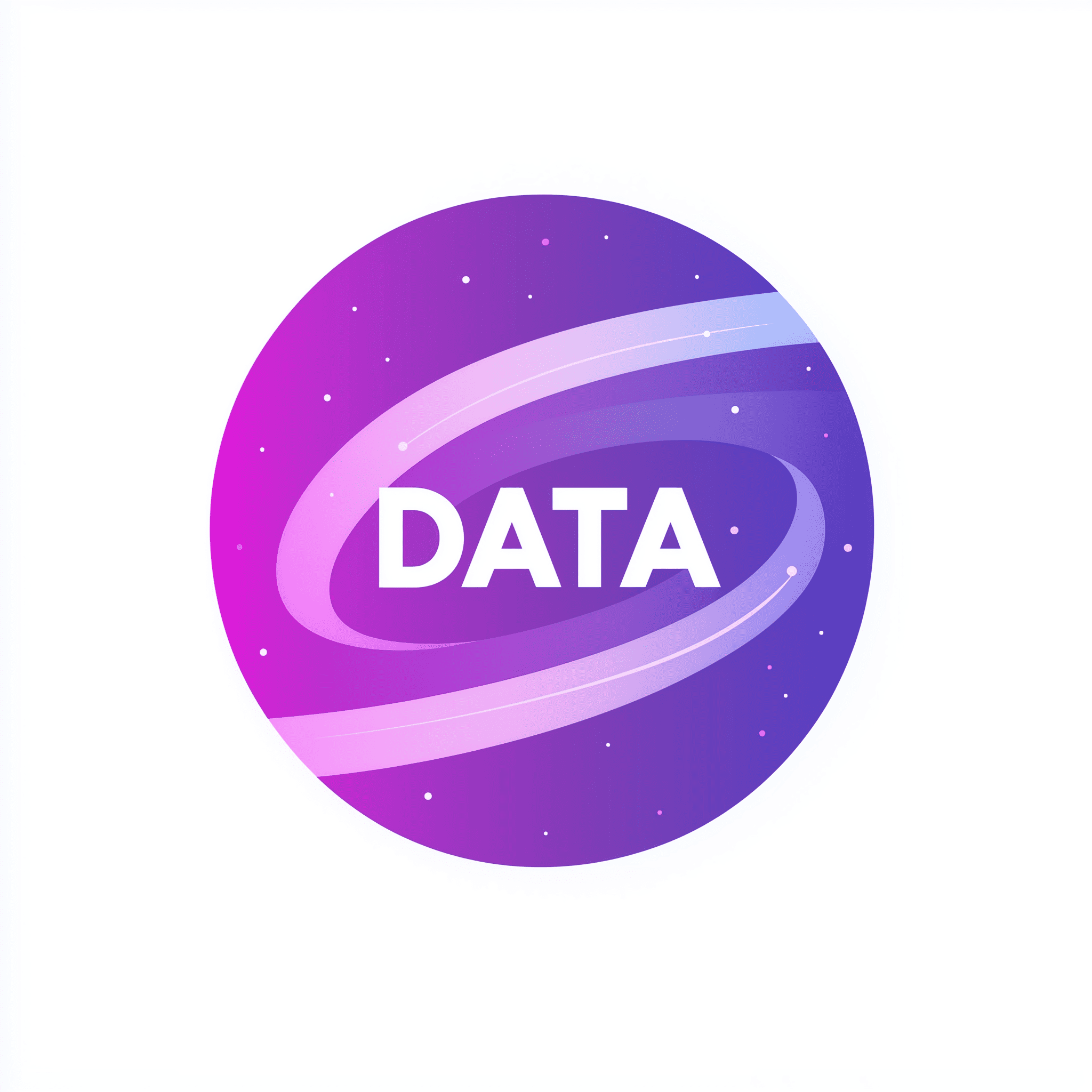
NAS의 가장 중요한 기능 중 하나는 데이터를 안전하게 백업하는 것입니다. 자동 백업 설정을 통해 중요한 데이터를 정기적으로 NAS에 저장하여 데이터 손실 위험을 최소화할 수 있습니다.
4.1. PC 자동 백업 설정:
- Windows 내장 백업 도구: "제어판" > "시스템 및 보안" > "백업 및 복원 (Windows 7)" 또는 "설정" > "업데이트 및 보안" > "백업" 메뉴에서 파일 히스토리 또는 시스템 이미지 백업을 설정하여 NAS 공유 폴더에 자동으로 백업할 수 있습니다.
- NAS 제조사 제공 백업 유틸리티: Synology Hyper Backup, QNAP Hybrid Backup Sync 등 NAS 제조사에서 제공하는 백업 유틸리티를 사용하면 더욱 다양한 백업 옵션 (증분 백업, 버전 관리 등)을 설정하고 편리하게 관리할 수 있습니다.
4.2. 스마트폰/태블릿 자동 백업 설정:
- NAS 제조사 제공 모바일 앱: NAS 제조사에서 제공하는 모바일 앱은 사진, 동영상 등을 NAS에 자동으로 백업하는 기능을 제공합니다. 앱 설정에서 자동 백업 기능을 활성화하고 백업 대상 폴더를 설정할 수 있습니다.
- 클라우드 서비스 연동 백업: Google Drive, Dropbox 등 클라우드 서비스와 NAS를 연동하여 클라우드 데이터를 NAS에 백업하거나, NAS 데이터를 클라우드에 백업하는 것도 가능합니다.
4.3. NAS 간 백업 설정:
- 중요한 데이터를 더욱 안전하게 보호하기 위해 다른 NAS 또는 외부 저장 장치에 NAS 데이터를 정기적으로 백업하는 것을 고려할 수 있습니다. NAS 관리 페이지에서 원격 NAS 백업 또는 외부 백업 기능을 설정할 수 있습니다.
4.4. 백업 전략 수립:
- 백업 빈도, 보관 기간, 백업 대상 등을 신중하게 결정하고, 3-2-1 백업 규칙 (3개의 복사본, 2개의 다른 미디어, 1개의 오프사이트 백업)을 고려하여 안전한 백업 전략을 수립하는 것이 좋습니다.
5. NAS 활용 팁 (초보자를 위한 스마트한 활용 가이드)
NAS는 단순한 저장 장치를 넘어 다양한 용도로 활용할 수 있습니다. 초보자도 쉽게 활용할 수 있는 몇 가지 팁을 소개합니다.
- 미디어 서버 구축: Plex, Emby 등 미디어 서버 소프트웨어를 NAS에 설치하면 영화, 음악, 사진 등의 콘텐츠를 스마트 TV, 스마트폰 등 다양한 기기에서 스트리밍으로 감상할 수 있습니다.
- 개인 클라우드 구축: NAS 제조사에서 제공하는 클라우드 서비스 (예: Synology Drive, Qsync)를 활용하면 언제 어디서든 NAS 파일에 안전하게 접근하고 공유할 수 있습니다.
- 사진 관리 및 공유: NAS에 사진 관리 앱 (예: Synology Photos, QMagie)을 설치하면 사진을 효율적으로 관리하고 가족이나 친구들과 쉽게 공유할 수 있습니다.
- CCTV 저장소 활용: 감시 카메라와 NAS를 연결하여 녹화된 영상을 NAS에 저장하고 관리할 수 있습니다.
- 다운로드 스테이션 활용: NAS를 24시간 작동하는 다운로드 서버로 활용하여 PC를 켜지 않고도 파일을 다운로드할 수 있습니다.
- 웹 서버 구축 (고급 사용자): NAS를 이용하여 개인 웹사이트 또는 블로그를 운영할 수도 있습니다.
결론
NAS 구축은 처음에는 다소 어렵게 느껴질 수 있지만, 이 가이드에 따라 차근차근 진행하면 초보자도 자신만의 강력한 네트워크 저장 시스템을 구축하고 활용할 수 있습니다.
중앙 집중식 파일 관리, 편리한 공유, 안전한 백업은 디지털 라이프를 더욱 풍요롭고 안전하게 만들어 줄 것입니다. 지금 바로 NAS 구축을 시작하여 데이터 관리의 새로운 가능성을 경험해 보세요!
'IT테크' 카테고리의 다른 글
| 윈도우 'DLL 파일이 없습니다' 오류 완벽 해결 총정리 (0) | 2025.04.18 |
|---|---|
| 갤럭시 스마트폰 느려짐 해결 방법: 캐시 삭제, 앱 관리, 최적화 설정에 (0) | 2025.04.17 |
| 윈도우 10 작업 표시줄 오류 해결: 아이콘 사라짐, 응답 없음 (0) | 2025.04.16 |
| 맥북 배터리 교체 완벽 가이드 (비용, 자가 교체 방법, 주의사항) (1) | 2025.04.16 |
| 어도비 포토샵 무료 체험 다운로드 완벽 가이드 (0) | 2025.04.16 |



